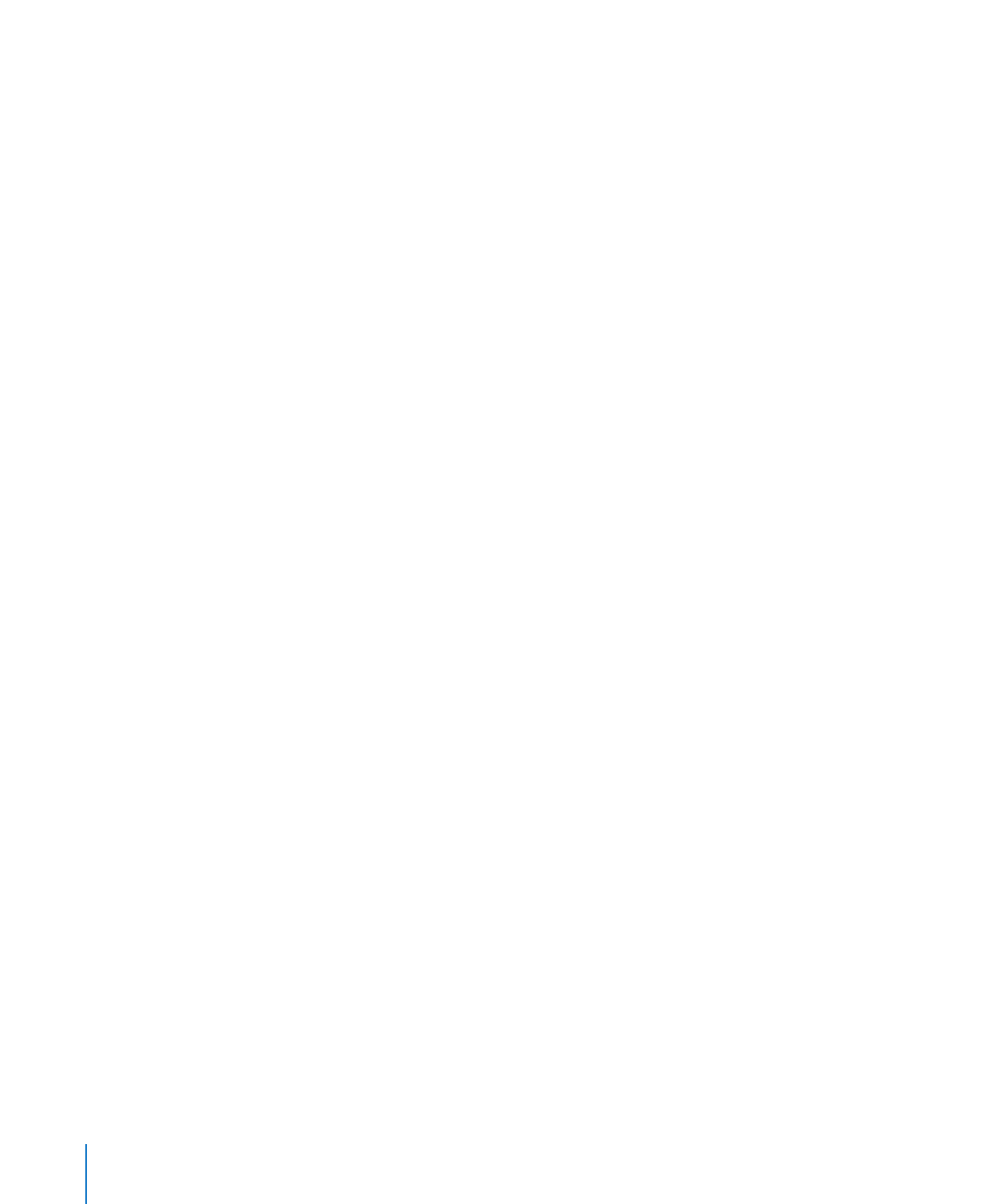
格式化数字列表
虽然您可以使用自动生成列表功能创建简单的编号列表,但使用文本检查器会为您格式化数字列表
提供许多选项。若要了解创建自动列表的信息,请参阅第
88 页“创建列表”。
您也可以在样式抽屉中选取编号列表样式。点按格式栏中的“样式抽屉”按钮,然后选择列表样
式。如果在样式抽屉中未看到列表样式,请点按抽屉右下角的按钮以显示各种样式。
以下是格式化编号列表的几种方法:
将插入点放置所需的列表起始地方,点按格式栏中的“列表”按钮,然后选取“编号列表”。
m
将插入点放置在所需的列表起始位置,点按工具栏中的“检查器”,点按文本按钮,然后点按“列
m
表”。从“项目符号与编号”弹出式菜单中选取“编号”,然后从正下方的弹出式菜单中选取一种
编号样式。
若要调整编号与左边空白之间的间距,请使用“编号缩进”栏。若要调整编号与文本之间的间距,
可使用“文本缩进”栏。
若要了解有关格式化其他列表类型的信息,请参阅第
89 页“格式化项目符号列表”和第 90 页
“格式化有序列表”。
若要了解有关修改列表样式或创建自己的列表样式的信息,请参阅第
114 页“为有序列表修改多级
列表样式”、第
115 页“修改项目符号列表样式或编号列表样式”和第 110 页“创建新样式”。